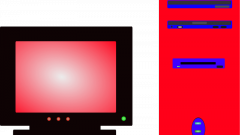Вам понадобится
- - установленный сервер IIS в Windows;
- - права администратора.
Инструкция
1
Запустите надстройку управления сервером IIS. Перейдите в панель управления, кликнув по кнопке «Пуск» в панели задач на рабочем столе, выделив раздел «Настройка», а затем кликнув по пункту «Панель управления». В текущем окне найдите и откройте ярлык «Администрирование». Затем откройте ярлык Internet Information Services.
2
Перейдите к настройке файлового сервера. В левой части окна Internet Information Services разверните раздел «(локальный компьютер)», а затем раздел «Узлы FTP». Выделите пункт «FTP-узел по умолчанию». Выберите в меню пункты «Действие» и «Свойства».
3
Настройте основные параметры работы файлового сервера. В окне «Свойства: FTP-узел по умолчанию» перейдите на вкладку «FTP-узел». В группе элементов управления «Идентификация» введите IP-адрес и порт, на которых сервер должен принимать соединения. В группе элементов «Подключение» укажите параметры ограничений на количество и предельное время ожидания подключений. Установите флажок «Вести журнал» и выберите его формат, если необходимо сохранять подробную информацию о производимых пользователями действиях в системном журнале.
4
Настройте параметры доступа к файловому серверу. Переключитесь на вкладку «Безопасные учетные записи». Установите флажок «Разрешать анонимные подключения», укажите имя непривилегированного локального пользователя и, если необходимо, его пароль, если должна иметься возможность анонимного доступа к серверу. Настройте список операторов FTP-узла на этой же вкладке.
5
Задайте текстовые сообщения, отдаваемые сервером при возникновении различных ситуаций. Переключитесь на вкладку «Сообщения». Заполните поля «Заголовок», «Приветствие», «Выход», «Максимальное количество подключений».
6
Укажите каталог, который будет являться корневым в структуре директорий сервера. Переключитесь на вкладку «Домашний каталог». Выберите опцию «Каталог данного компьютера». В группе элементов управления «Каталог FTP-узла» в текстовом поле «Локальный путь» укажите полный путь к целевой папке либо нажмите кнопку «Обзор» и выберите каталог в появившемся диалоге.Установите опцию «Чтение», если необходимо дать возможность удаленным пользователям загружать файлы с сервера. Установите опцию «Запись», чтобы удаленные пользователи смогли размещать файлы на сервере. Активируйте или отключите опцию «Запись в журнал» для сохранения информации о действиях пользователей. Нажмите кнопку OK.
7
Добавьте виртуальные каталоги в структуру директорий сервера, если это необходимо. Кликните по элементу «FTP-узел по умолчанию» в левой панели правой кнопкой мыши. В меню выберите пункты «Создать» и «Виртуальный каталог...». Следуйте инструкциям мастера.
8
Настройте права доступа к созданным виртуальным каталогам, если это необходимо. Кликните правой кнопкой мыши по элементу, соответствующему одному из виртуальных каталогов. В контекстном меню выберите «Все задачи» и «Мастер разрешений...». Следуйте инструкциям отображенного мастера.
Видео по теме